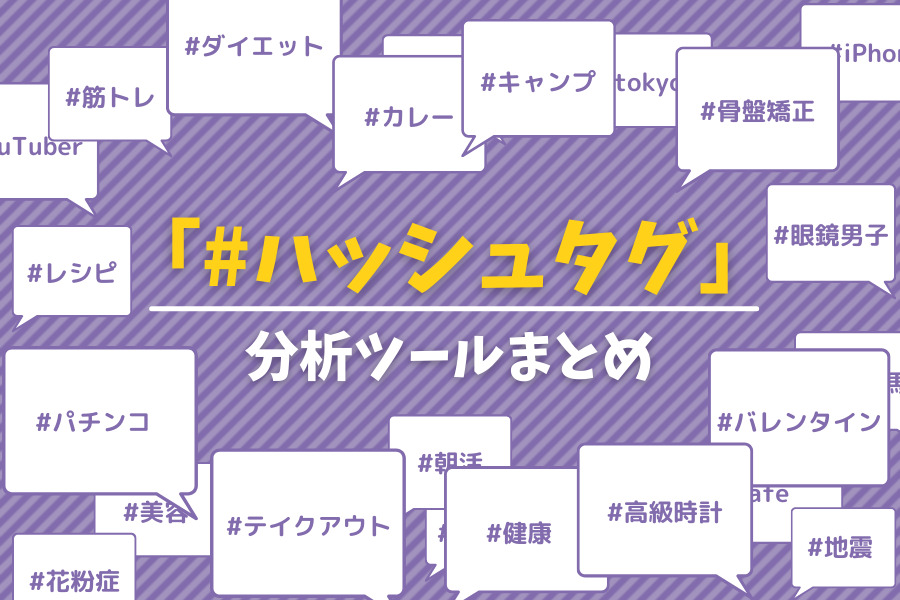目次

インスタ投稿を一時保存(中断)したい場合はどうすればよい?
インスタ投稿を日課としている方は少なくありません。
一日の隙間時間でインスタを日々投稿されている方が多いですが、それでも急な用事は突然入るものです。
その時せっかく作成していたインスタの内容を中断しなければならなくなるという場面が出てきます。
インスタは、ただ写真をアップするだけではなくて、様々な趣向を凝らして画像を加工したり、編集する方も多いです。
その中で中断した際にいつの間にかスマホの電源が切れてしまって、最初からやり直しになってしまう可能性もあります。
実はインスタグラムが生まれた当初は、常に作成を始めてから投稿が完了するまでの間必ずリアルタイムで行わなければなりませんでした。
つまり、中断しようと思っておいておき、しばらくして電源などが切れてしまったりアプリを終了してしまうとまた最初から作成をやり直さなければならなかったのです。
しかし、2016年9月から加わったインスタの下書き保存の機能を使えるようになり、途中で中断した場合も保存さえしておけば、続きから作成が可能になりました。
PCのワードやエクセルなどと言ったアプリケーションソフトでも途中で作業が中断できるように、名前を付けて保存や上書き保存機能が付いています。
これらと同様に、インスタにも下書き保存機能を使うと、後になって時間ができたときに作業、投稿できるため大変便利です。
これによって、いつでも空いている時間に編集を少しずつ行うことが可能で日々のインスタ更新作業も効率化できます。
インスタの下書き保存方法を解説!やり方の手順
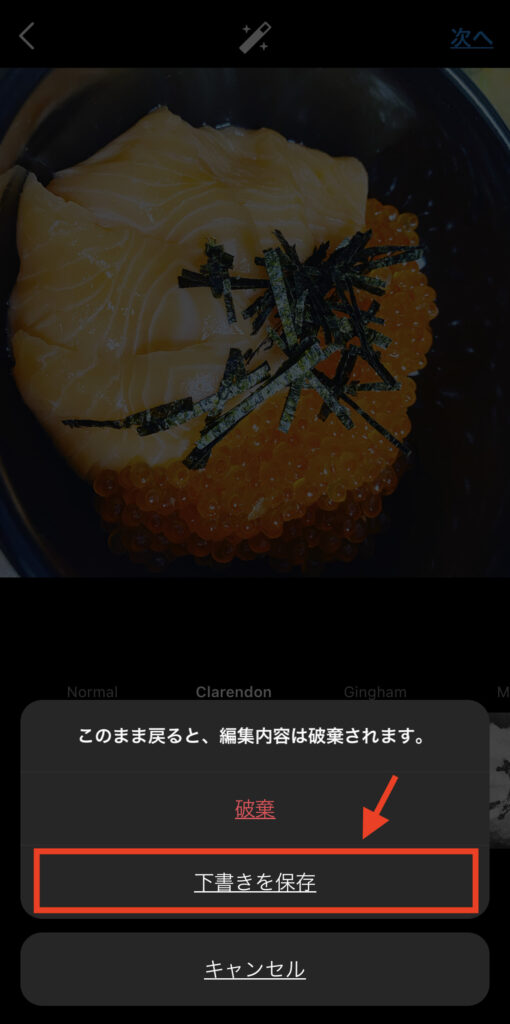
ではインスタの下書き保存はどのように行えばよいのでしょうか。
まず、画面中央にある「+(投稿)」ボタンを押して、写真もしくは動画を撮影・アップロードして「次へ」ボタンをタップします。
新規投稿画面になるのでここで、キャプションの入力や、利用者のタグ付け、位置情報などを追加してから、画面左上にある「<」ボタンをタップします。
そうすると写真を編集できる画面に移りますから、また「<」ボタンをタップしましょう。
「下書き保存」ボタンがここで画面下部に出ますので、これをタップすれば下書き保存が完了。
ただし、注意点として最後の「下書き保存」ボタンが表示されない場合があります。
この時は、下書き保存できる条件を満たしていない状態です。
画像の編集が行われているかどうか、タグ付けされているか、キャプションの入力がされているかなど確認しましょう。
そもそも何も編集していない状態では下書き保存できませんので、編集を加えたりキャプションの入力を行うようにすると下書き保存できるようになります。
これでも編集ができない場合は、アプリが不具合を起こしている可能性もありますので、アプリを一旦終了してから再起動するか、最新のバージョンにアップデートできているかどうかを確認してから使用しましょう。
下書き保存した投稿を編集方法を解説!やり方の手順
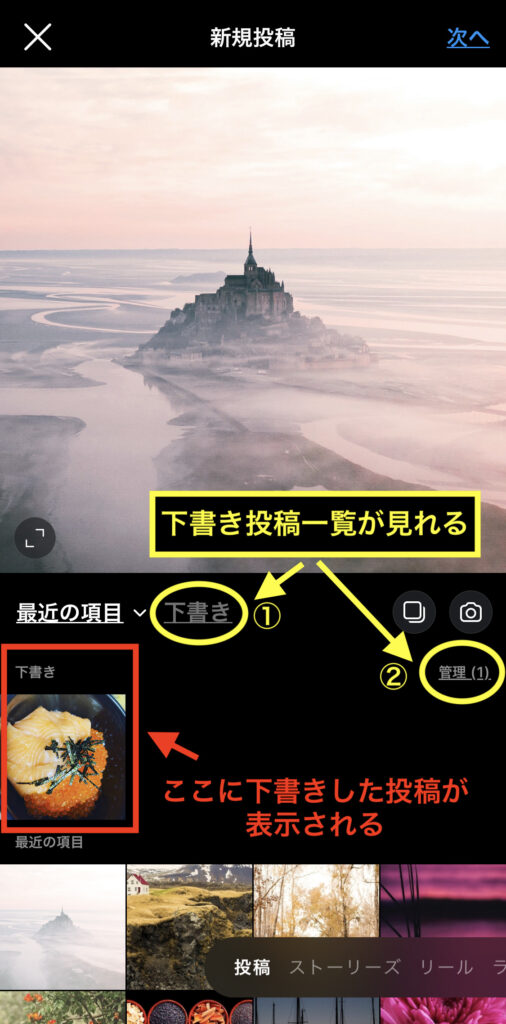
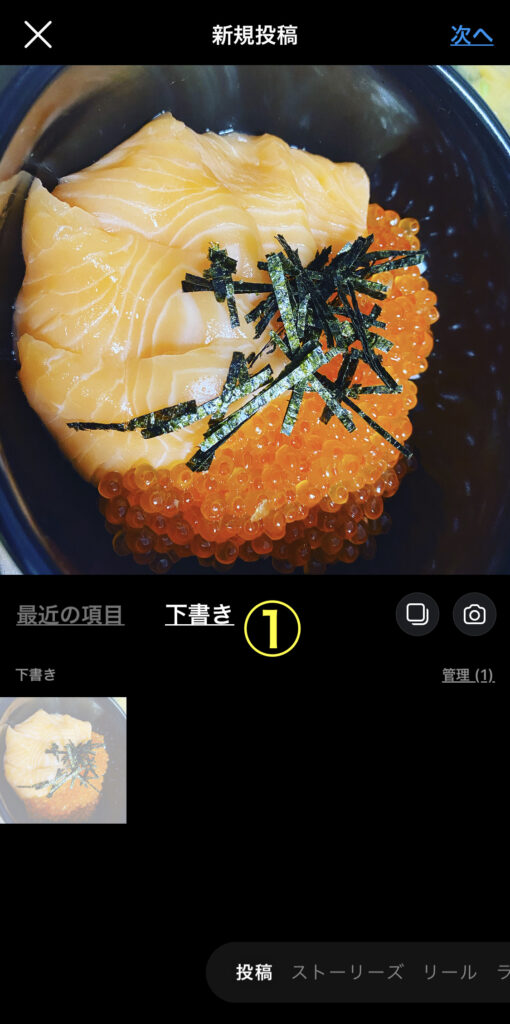
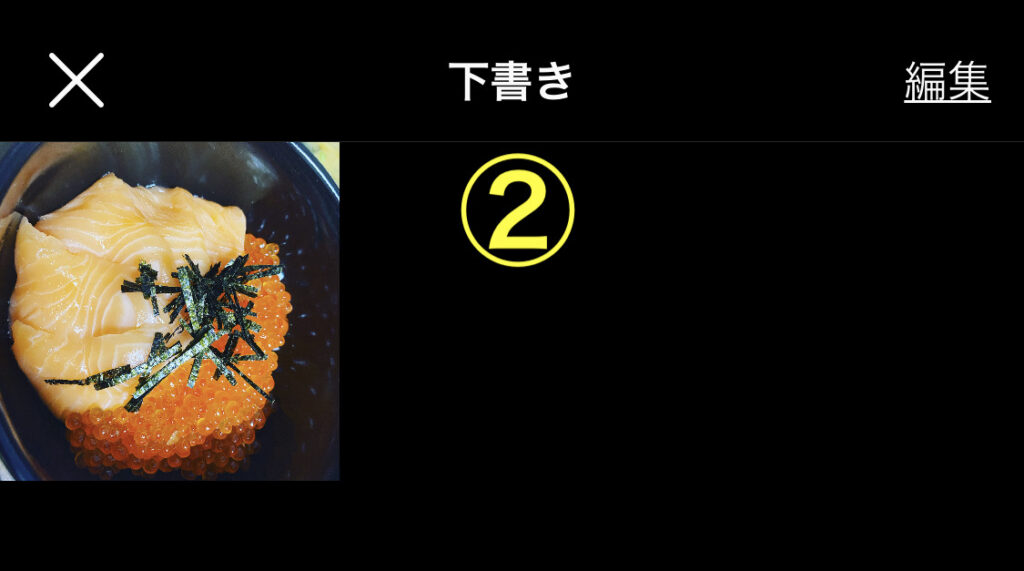
では、一旦下書き保存していた内容を再度編集する方法についてご紹介します。
「+」ボタンをタップして「ライブラリ」もしくは「ギャラリー」を開くと、下書きという項目のところに下書き保存してあるデータが閲覧できます。
「下書き」もしくは「管理」をタップすることで、下書き保存してある投稿を一覧表示することが可能です。
ここで画面下部の「下書き」で編集したい下書き内容をタップして「次へ」をタップすると、再度編集できます。
編集が完了したら、「シェア」ボタンでインスタの投稿ができます。
下書き保存した内容を編集する際にはもっと画像を一緒のアップしたいというケースもあることでしょう。
インスタには一つの投稿で複数枚の写真や動画を一緒にという投稿できるので、追加したい場合は写真選択する画面を表示してから「複数選択」ボ
タンをタップして、追加させたい写真を選んで追加が可能になります。
しかし、ここで注意したいのは、下書き保存する場合は1枚投稿として保存している場合のみです。
複数枚投稿の状態で下書き保存されているものは、写真を追加することはできません。
そのため、複数枚画像を合わせて投稿したい場合は慎重になって追加する可能性がある場合は1枚のみの投稿に抑えて、後から必要な画像をまとめて
選択して投稿すると良いでしょう。
インスタの下書きを削除する方法を解説!やり方の手順
インスタの内容も、後から見返してみてやっぱり削除して一からやり直したいこともあるでしょう。
その時は編集ではなく、削除を使うと便利になります。
下書きを削除する方法は、画面の下の方にある「+」ボタンをタップして投稿画面に行きます。
画面中央の右側にある「管理」ボタンをタップします。
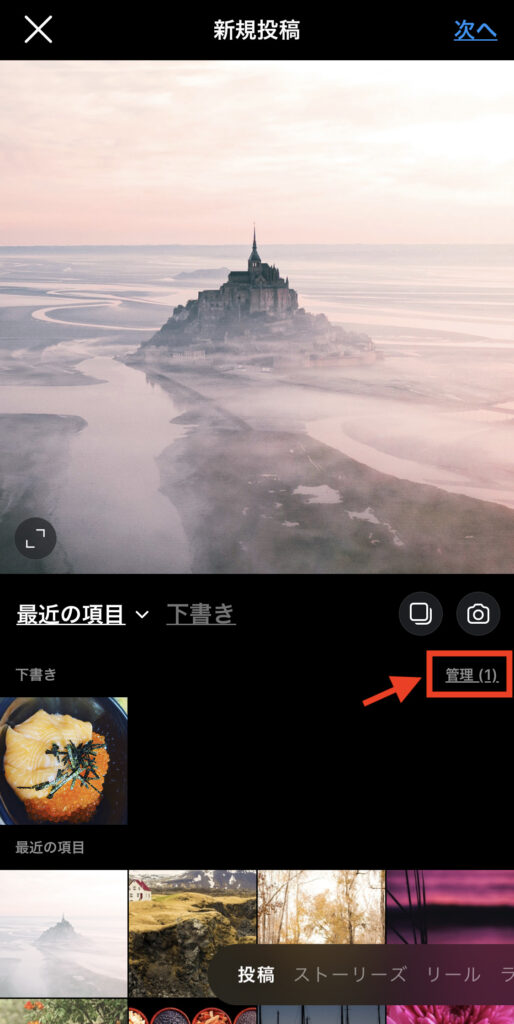
右上にある「編集」ボタンをタップします。

削除したい投稿をタップします。(複数選択可能)
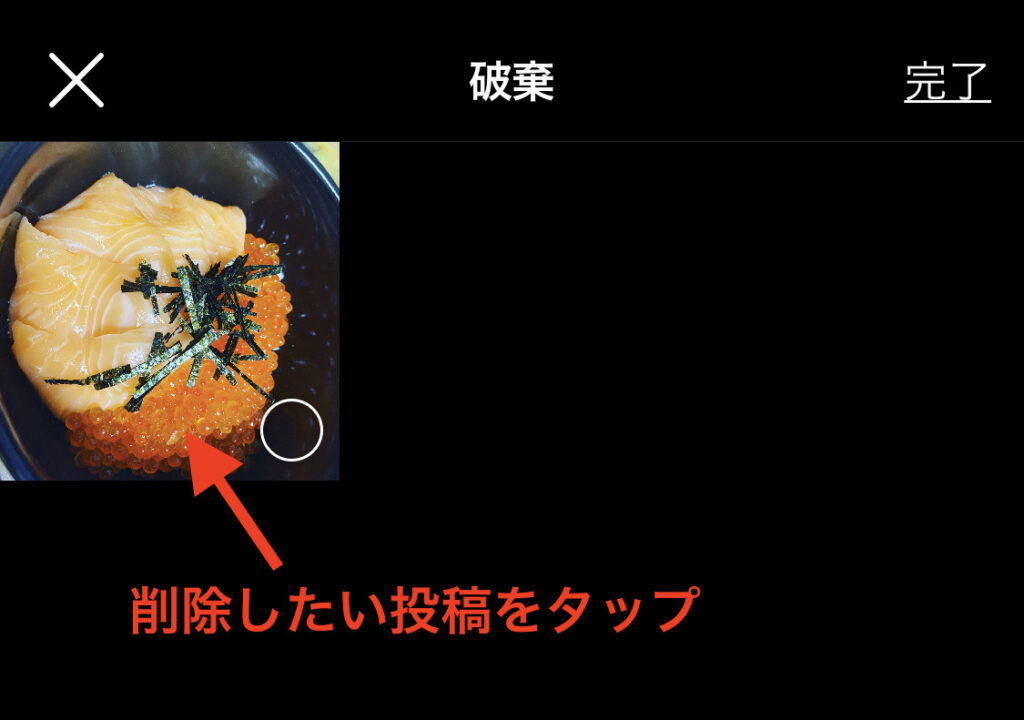
削除したい投稿にチェックマークが付いていることを確認して、間違いなければ右上にある「完了」ボタンをタップします。
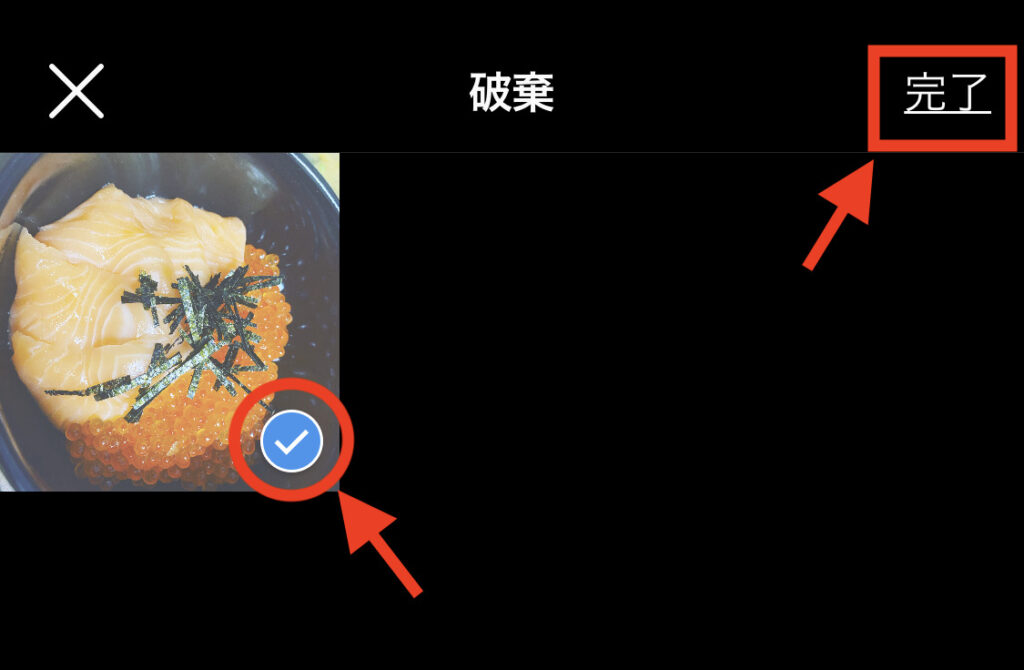
最終確認のポップアップが表示されますので、「投稿を破棄する」ボタンをタップします。
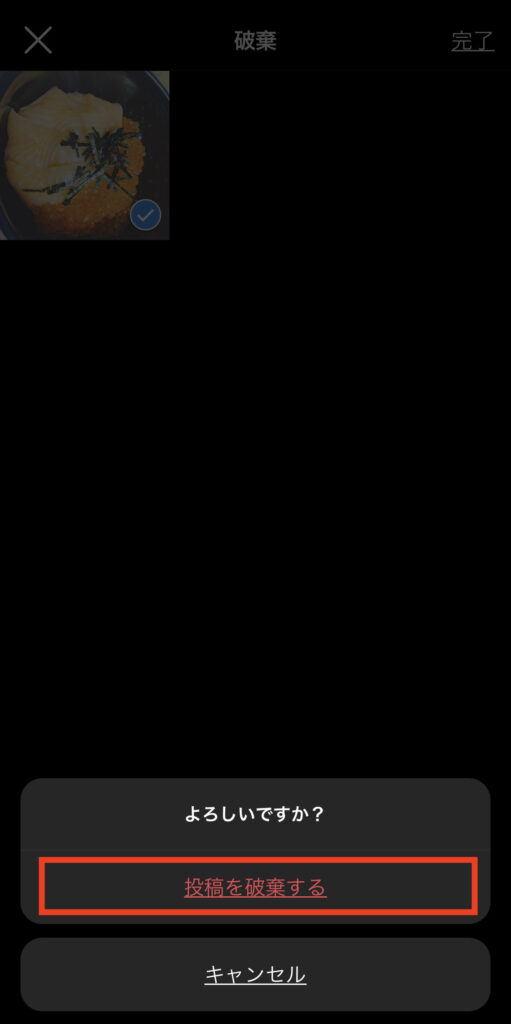
以上の手順で下書き保存していた投稿の削除が完了します。
インスタの下書きを使って効率的にアップしよう

インスタの「下書き保存」機能は、大きな作業の効率化を図れる機能です。
例えば、突然投稿を中断しなければならない時にも役立ちますが、忙しくてもスキマ時間さえあれば、ちょこちょこと編集ができます。
普段少しずつ編集を加えていって、仕事が休みの時など時間に余裕のある時にじっくり編集と確認をして投稿できるので大変効率的に作業ができます。
他のアプリを使いながらインスタ編集を加えたいと言う方にもおすすめです。
ただし、インスタの下書き保存機能は個々のデバイスのみで行える機能となっているため、企業などのように複数人でインスタを更新・運用しているケースでは下書き保存の恩恵があまり得られることがありません。
下書き保存する場合は該当の投稿は同じユーザーが行う必要がありますので、注意しましょう。
下書き保存に貯めて一気に投稿もできる

下書き保存にしておけば投稿が公開状態にはなりません。
当然フォロワーからは見れないので、日付を決めて投稿する内容をあらかじめ編集しておいて、下書きに保存しておくやり方もあります。
暇な時間がある時に下書きに貯めて毎日小出しにしていくと日々の負担が軽減されます。
投稿に追われるストレスから開放されます。